Je vous propose un petit tuto pour cloner le DOM (Disk on Module) qui est présent dans les NAS QNAP.
Sur certains NAS QNAP le DOM pourra être soudé, alors que sur d'autre il sera amovible. Je ne vais traiter que de cette dernière catégorie.
C'est quoi le Module DOM :
Pourquoi faire une Sauvegarde du DOM :
Les manipulations que je vais décrire peuvent entrainer la perte de garantie de votre NAS.
Ne le faites que si vous vous sentez capable de le faire.
Ne le faites que si vous avez un backup de vos données.
Prérequis :
Note : Pour les bricoleur : on peut facilement se faire un petit adaptateur a partir d'un cable et de 4 pin ...
Note2: Avant de tenter de le faire sur un DOM, j'ai essayé de faire le restore sur des clés USB.
Si la restauration se passe a priori sans problème, j'ai tenté de booter sur une clé USB avec le module DOM d'origine débranché, j'ai constaté :
Démontage du NAS :
Le démontage du NAS est assez simple, après avoir arrêté et tout débranché (Alim et Réseau) et retiré les Disques
Attention : Vous allez manipuler les pièces électronique, donc attention a ne porter des vêtements pouvant être chargé en électricité statique, ou faire ca sur de la moquette... Idéalement il faut porter un bracelet antistatique
Clonage du DOM
Note: Il semblerais qu'il ne soit pas possible de procéder au clonage du DOM quand l'OS du Qnap est lancé, je n'ai pas vérifié, j'ai donc utilisé une machine sur laquelle j'ai un proxmox qui tourne
Une fois le DOM en main, on peu brancher sur l'adaptateur que l'on aura choisi. Attention a bien le mettre dans le bon sens si on a un adaptateur sans détrompeur.
Si vous utiliser un adaptateur similaire au 1er modele que j'ai cité, le DOM ne sera reconnu sur un des connecteur 9 broches.
Identifier votre DOM, sur le miens, j'ai un disk avec 7 partitions.
Voilà ce que donne un fdisk -l /dev/sdk :
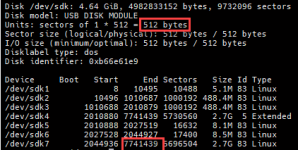
J'ai mis en rouge la taille des secteurs : 512 et le dernier secteur utilisé, ca va nous servir pour le backup.
Backup du DOM d'origine
J'aurais probablement pu utiliser des outils graphiques gratuit ou commerciaux, mais la seule machine facilement accessible que j'avais sous la main est un Proxmox qui est sous tension, j'ai fait ca en ligne de commande via DD
N'étant pas un expert sous linux, j'ai du chercher un peu car mon DD que je le lançais s'arrêtait a la partition étendu. J'ai trouvé une solution ici : HowtoForge
Avant d'expliquer la commande, j'ai installé pv qui permet d'avoir un suivi sur les données qui passe a travers un pipe, ca permet d'avoir une barre de progression pour avoir l'etat d'avancement de la tache.
.
Explication :
Par defaut dd utiliser des blocs de 512, la on veut aller un peu plus vite on va prendre des blocs de 2048 ( 4 x 512 donc)
Dans mon ca le dernier secteur c'est le 774139+1=7741440 que l'on divise par 4 = 1935360
Ca nous donne le nombre de bloc de 2048 a lire.
Restore du DOM sur un autre DOM.
Pour la restauration, on branche notre nouveau DOM, on l'identifie
Attention : Ne pas se tromper de disque, sinon les données seront perdues.
Voici ce que renvoi la commande fdisk -l /dev/sdk
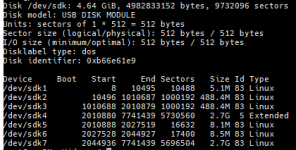
Voici le resultat avec le DOM de 32Go qui a été cloné :
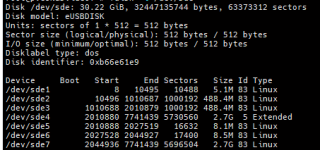
Il n'y a plus qu'a l'essayer dans le NAS.
Resultat : Ca fonctionne.
Le NAS démarre il boot correctement, on obtient les petits bip a la fin du process de démarrage qui indique que le NAS est prêt, il n'y a plus qu'a trouvé son IP.
Il y a probablement d'autre façon de faire, mais avec le matériel que j'avais sous la main c'était le plus simple pour moi.
Note: Ce NAS ne dispose pas de sortie Video ce qui complique du coup pas mal les choses quand on veut sortir des sentiers battus.
J'ai trouvé quelques traces d'utilisateurs ayant réussi a installer TrueNAS voir même Proxmox sur des NAS Qnap n'ayant a priori pas de video.
Sur le forum Proxmox un utilisateur semble avoir réussi a l'installer sur ce NAS.
Pour aller plus loin on peut utiliser une sortie video sur le port série qui est dispo sur la carte mere. Il suffit de se trouver un petit adaptateur USB/Serie
Cela nous permet du coup d'avoir accès au bios via un Terminal Putty.
On peut aussi tenter les installation d'OS comme TrueNAS / Proxmox ou autre distribution.
Mais on peut aussi voir comment démarre le NAS en temps normal ou avec un autre DOM/Clé USB
Je ferais un petit tuto pour installer Proxmox...
Sur certains NAS QNAP le DOM pourra être soudé, alors que sur d'autre il sera amovible. Je ne vais traiter que de cette dernière catégorie.
C'est quoi le Module DOM :
- Le DOM est un espace de stockage au format USB de quelques Giga , et c'est sur celui-ci que le NAS boot.
- Il se branche sur un connecteur USB 10 broches (9 Broches si on ne compte pas le détrompeur) que l'on retrouve typiquement sur les carte mère pour les ports USB1/2 qui sont en façades.
- Il utilise 4 broches.
Pourquoi faire une Sauvegarde du DOM :
- En cas de défaillance de DOM, le nas ne pourra plus démarrer QTS ou QuTS Hero
- Il existe des procédures officielles ou non pour tenter de réparer un DOM corrompu, mais certains NAS comme le TS-h973AX n'en n'ont pas. La faute probablement a l'absence de sortie vidéo. En cas de problème sur ce NAS il faut normalement faire appel au support QNAP.
- Comme toute sauvegarde, c'est pour prévenir une éventuelle panne.
- J'aimerais aussi installer autre chose que le l'OS de Qnap, comme TrueNAS ou un Proxmox, donc pour éviter de tout casser c'est une sécurité que je préfère prendre.
Les manipulations que je vais décrire peuvent entrainer la perte de garantie de votre NAS.
Ne le faites que si vous vous sentez capable de le faire.
Ne le faites que si vous avez un backup de vos données.
Prérequis :
- Un adaptateur USB Carte Mère USB 2.0 9 Broches (Exemple ici environ 10€)
- Une machine tournant sous linux avec un connecteur USB 2.0 a 9 Broche de libre
- Un DOM , j'en ai trouvé sur eBay : ATP 8Go/32Go USB 9 broches DOM USB (32GB a 39€ / 8GB 21€) , j'ai opté pour le modele a 32GB personnellement, le 8GB devrait convenir je pense.
Note : Pour les bricoleur : on peut facilement se faire un petit adaptateur a partir d'un cable et de 4 pin ...
Note2: Avant de tenter de le faire sur un DOM, j'ai essayé de faire le restore sur des clés USB.
Si la restauration se passe a priori sans problème, j'ai tenté de booter sur une clé USB avec le module DOM d'origine débranché, j'ai constaté :
- Que le NAS ne démarre pas si la clé est branché en face avant.
- Le NAS boot correctement avec une clé USB branché en face arrière, mais quelques chose ne fonctionne pas correctement pendant le démarrage,
Démontage du NAS :
Le démontage du NAS est assez simple, après avoir arrêté et tout débranché (Alim et Réseau) et retiré les Disques
- Retirer les vis du capot.
- Retirer le capot, il y a un petit icone avec un cadenas ouvert et un cadenas fermé qui indique dans quel sens faire glisser le capot.
- Il va falloir maintenant localiser les vis qui maintienne le rack de disque a la carte mère (6 Vis a l'arrière, 2x2 Vis sur les cotés)
- Déboiter minutieusement le rack du port PCI, en faisant attention a la 2nd nappe qui est branché sur la carte mère. Il faut la déverrouiller pour débrancher la nappe.
- On a maintenant accès a la carte mère.
Attention : Vous allez manipuler les pièces électronique, donc attention a ne porter des vêtements pouvant être chargé en électricité statique, ou faire ca sur de la moquette... Idéalement il faut porter un bracelet antistatique
- Le DOM est pluggé sur la carte mère.
- Il est maintenu a l'arrière par un clips en plastique
- Mais aussi par une sorte de mastic blanc a l'avant coté connectique.
- Enlever doucement la petite boule de mastic.
- Ouvrir le clips en plastique (J'utilise une petit pince coupant d'électronicien pour rapprocher les 2 languettes et extraire le circuit imprimé, normalement sans appuyer fort on ne coupe pas le plastique.)
Clonage du DOM
Note: Il semblerais qu'il ne soit pas possible de procéder au clonage du DOM quand l'OS du Qnap est lancé, je n'ai pas vérifié, j'ai donc utilisé une machine sur laquelle j'ai un proxmox qui tourne
Une fois le DOM en main, on peu brancher sur l'adaptateur que l'on aura choisi. Attention a bien le mettre dans le bon sens si on a un adaptateur sans détrompeur.
Si vous utiliser un adaptateur similaire au 1er modele que j'ai cité, le DOM ne sera reconnu sur un des connecteur 9 broches.
Identifier votre DOM, sur le miens, j'ai un disk avec 7 partitions.
Bash:
# lsblk
NAME MAJ:MIN RM SIZE RO TYPE MOUNTPOINTS
sdk 8:64 1 4.6G 0 disk
├─sdk1 8:65 1 5.1M 0 part
├─sdk2 8:66 1 488.4M 0 part
├─sdk3 8:67 1 488.4M 0 part
├─sdk4 8:68 1 1K 0 part
├─sdk5 8:69 1 8.1M 0 part
├─sdk6 8:70 1 8.5M 0 part
└─sdk7 8:71 1 2.7G 0 partVoilà ce que donne un fdisk -l /dev/sdk :
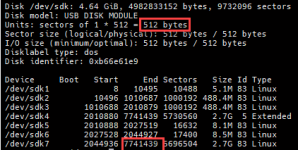
J'ai mis en rouge la taille des secteurs : 512 et le dernier secteur utilisé, ca va nous servir pour le backup.
Backup du DOM d'origine
J'aurais probablement pu utiliser des outils graphiques gratuit ou commerciaux, mais la seule machine facilement accessible que j'avais sous la main est un Proxmox qui est sous tension, j'ai fait ca en ligne de commande via DD
N'étant pas un expert sous linux, j'ai du chercher un peu car mon DD que je le lançais s'arrêtait a la partition étendu. J'ai trouvé une solution ici : HowtoForge
Avant d'expliquer la commande, j'ai installé pv qui permet d'avoir un suivi sur les données qui passe a travers un pipe, ca permet d'avoir une barre de progression pour avoir l'etat d'avancement de la tache.
Bash:
apt update && apt install pv
Bash:
dd if=/dev/sdk bs=2048 count=1935360 conv=sync,noerror status=progress | pv -s 4G | dd of=/root/DOM_QnapTS-h973AX.imgExplication :
Par defaut dd utiliser des blocs de 512, la on veut aller un peu plus vite on va prendre des blocs de 2048 ( 4 x 512 donc)
Dans mon ca le dernier secteur c'est le 774139+1=7741440 que l'on divise par 4 = 1935360
Ca nous donne le nombre de bloc de 2048 a lire.
Restore du DOM sur un autre DOM.
Pour la restauration, on branche notre nouveau DOM, on l'identifie
Attention : Ne pas se tromper de disque, sinon les données seront perdues.
Bash:
dd if=/root/DOM_QnapTS-h973AX.img bs=2048 conv=sync,noerror status=progress | pv -s 4G | dd of=/dev/sdhVoici ce que renvoi la commande fdisk -l /dev/sdk
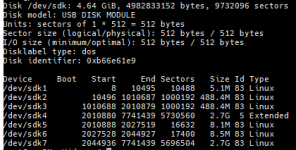
Voici le resultat avec le DOM de 32Go qui a été cloné :
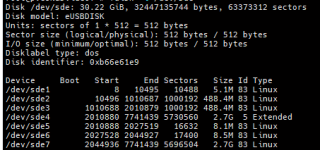
Il n'y a plus qu'a l'essayer dans le NAS.
Resultat : Ca fonctionne.
Le NAS démarre il boot correctement, on obtient les petits bip a la fin du process de démarrage qui indique que le NAS est prêt, il n'y a plus qu'a trouvé son IP.
Il y a probablement d'autre façon de faire, mais avec le matériel que j'avais sous la main c'était le plus simple pour moi.
Note: Ce NAS ne dispose pas de sortie Video ce qui complique du coup pas mal les choses quand on veut sortir des sentiers battus.
J'ai trouvé quelques traces d'utilisateurs ayant réussi a installer TrueNAS voir même Proxmox sur des NAS Qnap n'ayant a priori pas de video.
Sur le forum Proxmox un utilisateur semble avoir réussi a l'installer sur ce NAS.
Pour aller plus loin on peut utiliser une sortie video sur le port série qui est dispo sur la carte mere. Il suffit de se trouver un petit adaptateur USB/Serie
Cela nous permet du coup d'avoir accès au bios via un Terminal Putty.
On peut aussi tenter les installation d'OS comme TrueNAS / Proxmox ou autre distribution.
Mais on peut aussi voir comment démarre le NAS en temps normal ou avec un autre DOM/Clé USB
Je ferais un petit tuto pour installer Proxmox...
Dernière édition:

